1、打开ps后将照片打开。
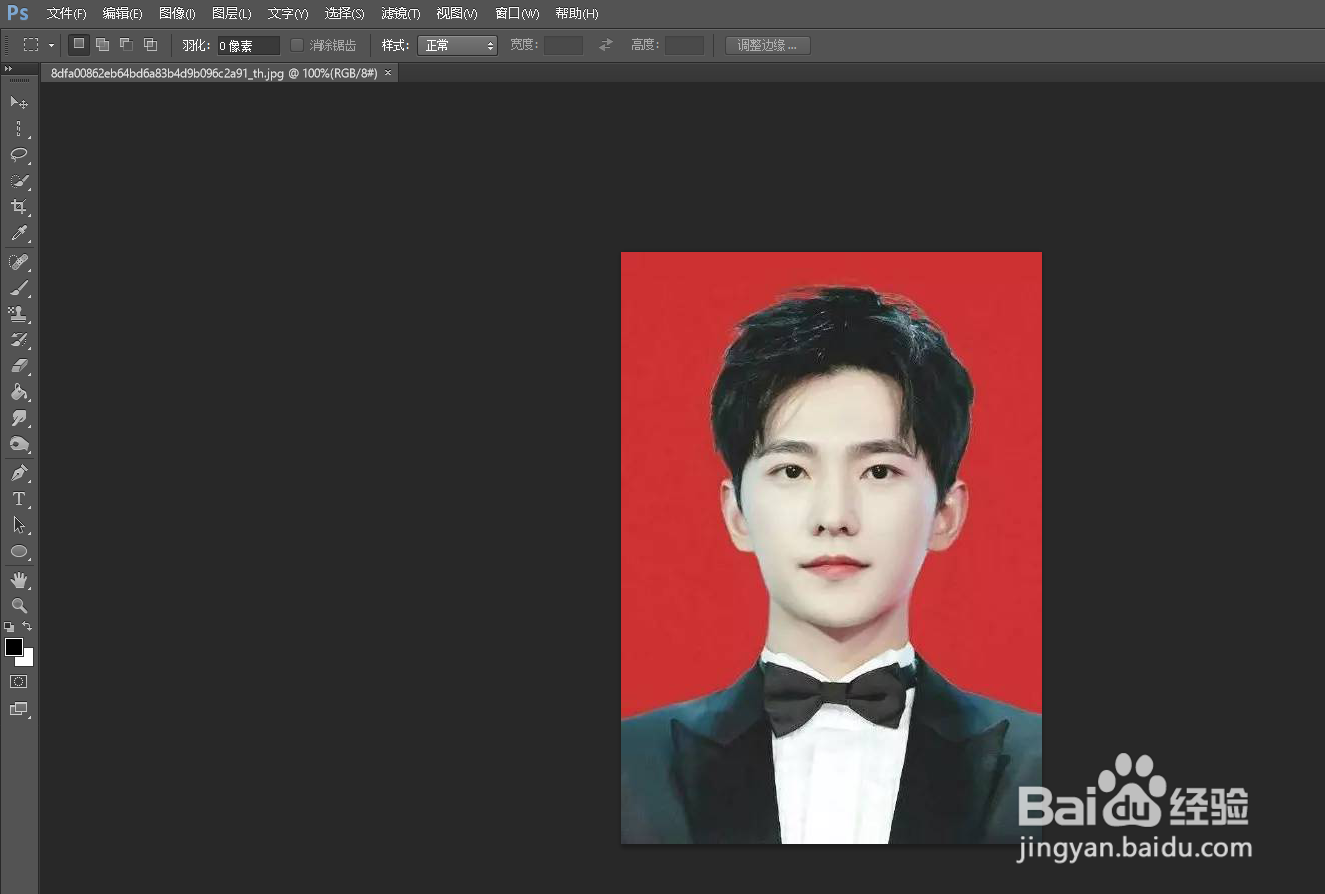
2、点击右上角的第三个选项【图像】。
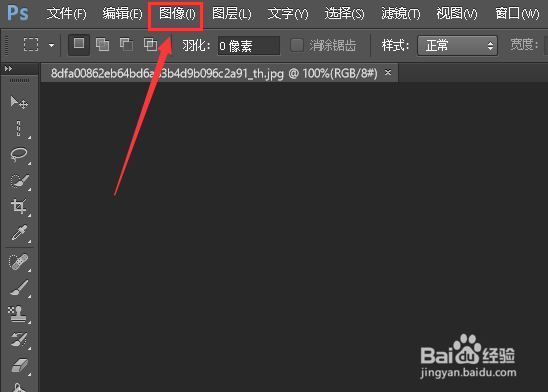
3、选择【图像大小】。
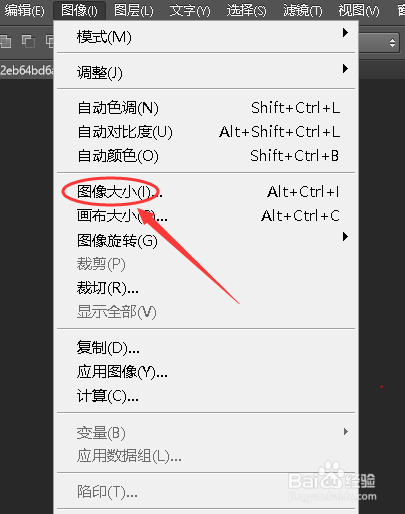
4、可以看到,此时宽度是421px,高度是592px。
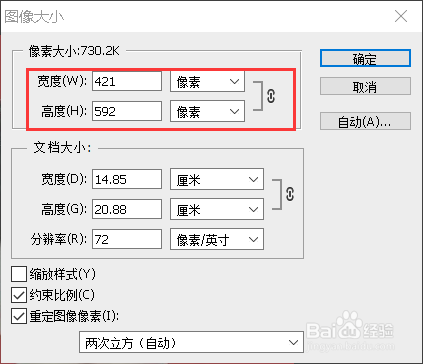
5、注意勾选【约束比例】这样改变宽度或高度时就不会产生畸变。
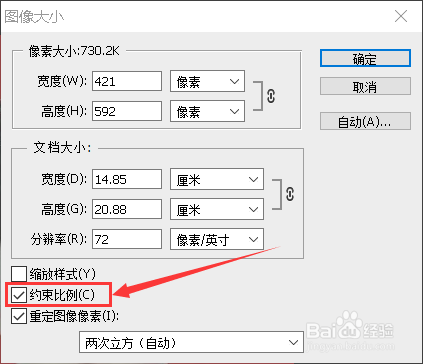
6、然后调节宽度,高度会自动跟着调整。
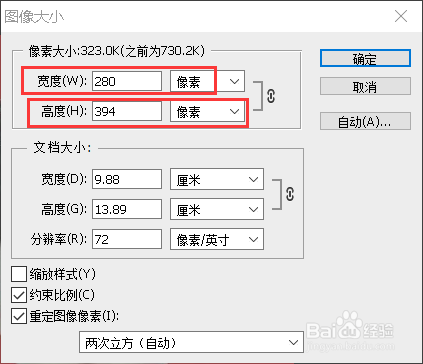
7、如图所示,图片的像素就发生改变了。

1、打开ps后将照片打开。
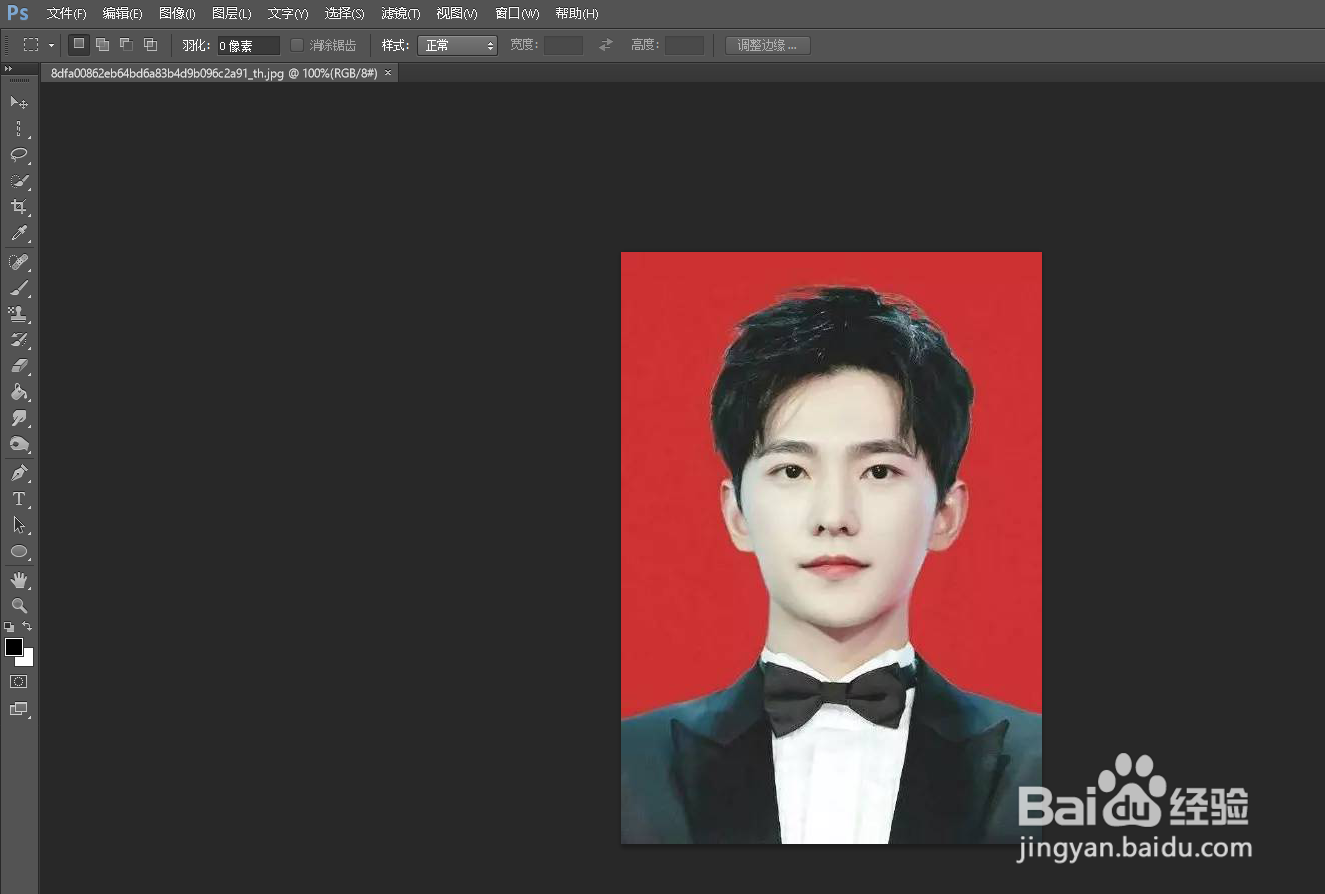
2、点击右上角的第三个选项【图像】。
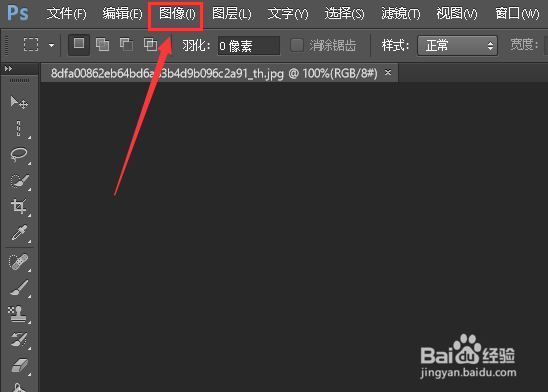
3、选择【图像大小】。
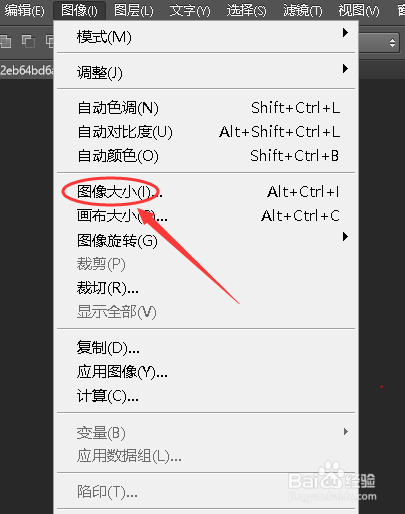
4、可以看到,此时宽度是421px,高度是592px。
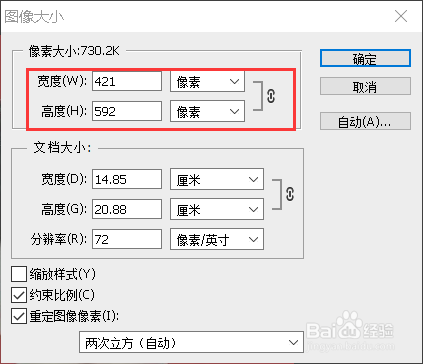
5、注意勾选【约束比例】这样改变宽度或高度时就不会产生畸变。
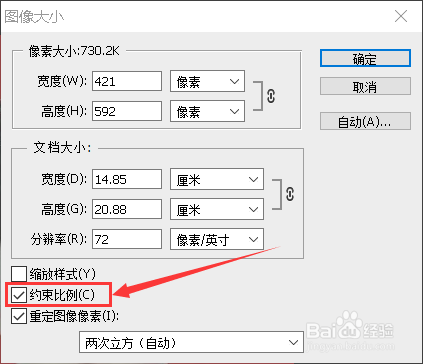
6、然后调节宽度,高度会自动跟着调整。
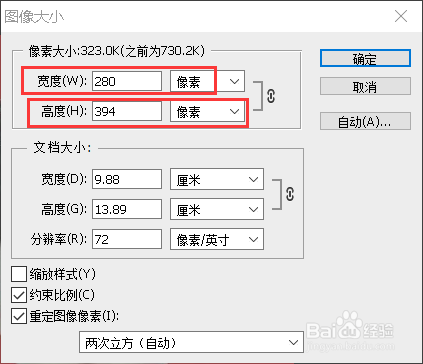
7、如图所示,图片的像素就发生改变了。
